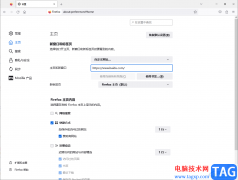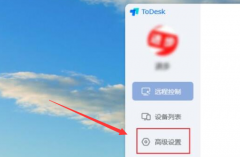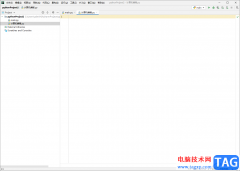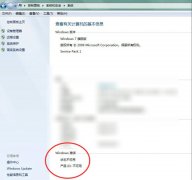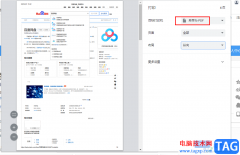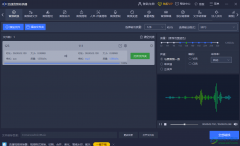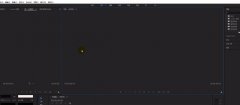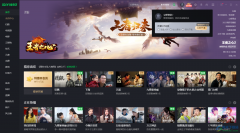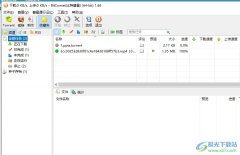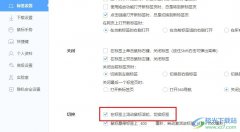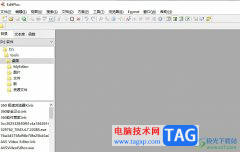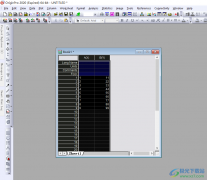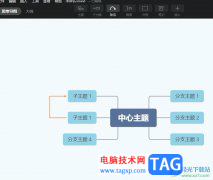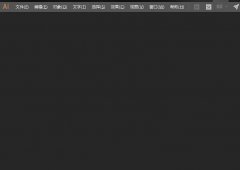如何使用ps制作下雪效果的图片呢?可能有的朋友还不太清楚,那么今天小编就为大家带来了ps制作下雪效果图片的教程,还不太清楚的朋友赶快来学习一下吧。
1.首先,我们在ps软件中导入图片素材后,按下Ctrl+J键复制图层,打开图像菜单,点击调整栏目中的去色按钮
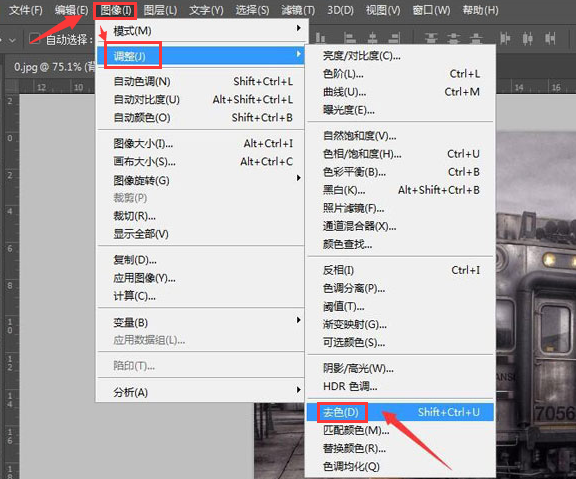
2.然后,鼠标点击拷贝图层,按下Ctrl+L键打开色阶设置窗口,提高照片明亮度后点击确定保存
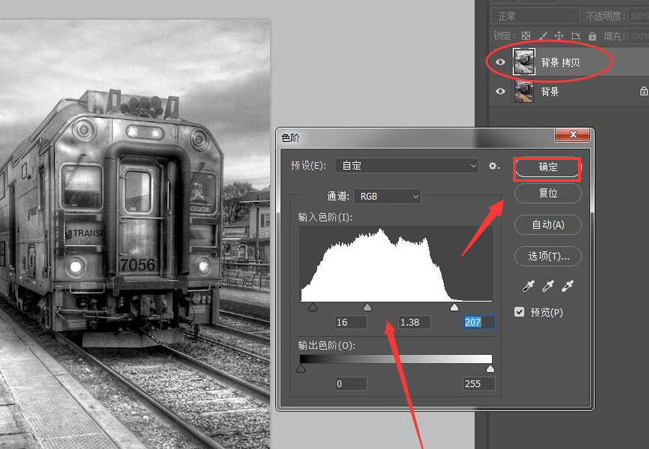
3.随后,为复制图层添加胶片颗粒的艺术效果滤镜
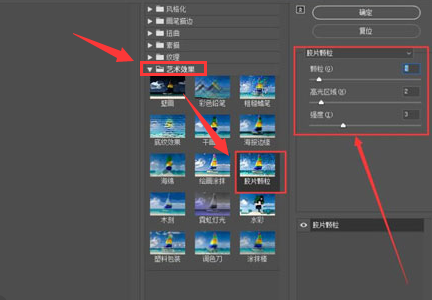
4.接着,用魔棒工具选中图片白色区域,勾选消除锯齿,并对高光区添加蒙版
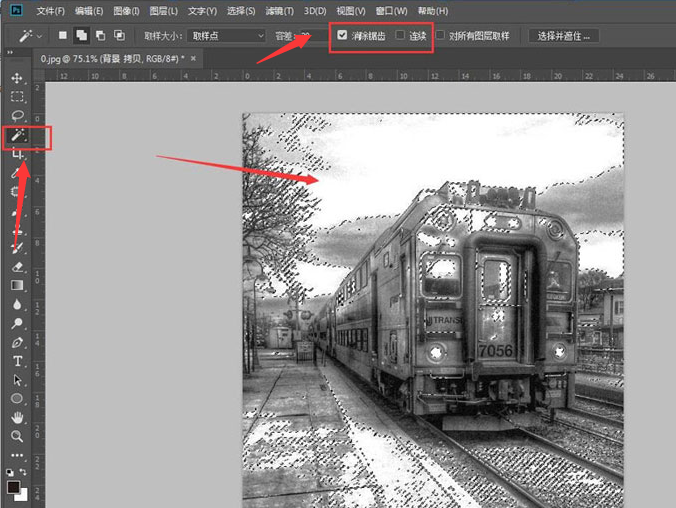
5.最后,在图层上方导入下雪素材图,消除黑色背景后,将图层模式修改为滤色即可
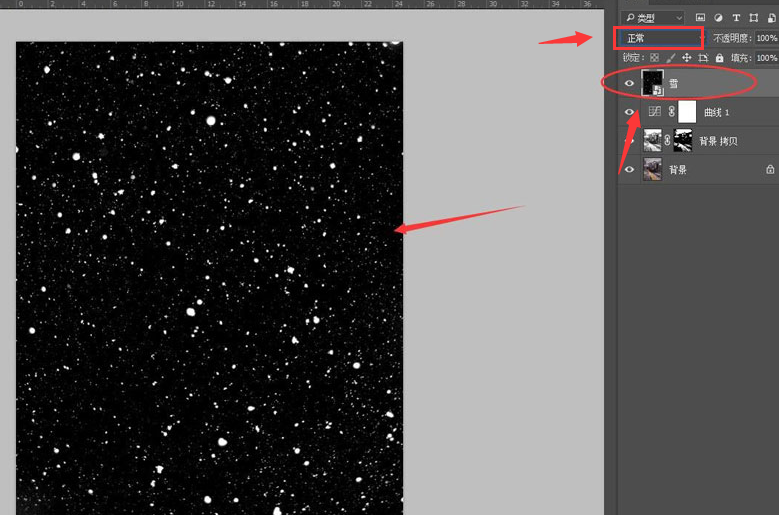
以上就是小编带来的ps制作下雪效果图片的教程,大家学会了吗?可以试着制作看看哦。